
IPad-da unutilgan parolni qanday ochish kerak?
Ushbu maqolada, qanday qilib iloji borligini aytib beramiz "Ofiti" Agar siz blokirovka qilish uchun tasdiq kodini yoki parolni unutgan bo'lsangiz, iPad iPad.
Navigatsiya
- Sizning iPad-ni qanday qilib "standart" yoki cheklangan parolni cheklovlar uchun qanday tiklash kerak?
- Qanday qilib iPad-ni qanday qilib o'chirish yoki unutilgan parolni qulflash ekranida qanday tiklash kerak?
- Sizning iPad-ni qanday qilib "standart" yoki unutilgan parolni Apple ID hisobvarag'idan qanday tiklash kerak?
- Video: Parolni iPad-da qanday tiklash kerak
Shubhasiz, har bir iPad egasi qulfni ochish uchun parolni unutganingizda muammoga duch keldi. Axir, foydalanuvchilarning qariyb 5-10% foydalanuvchilar o'zlarining hisob ma'lumotlari, pochta, icloud va MacBook va iPad ma'lumotlaridan olingan parolni hisobga olishadi. Shunday qilib, bunday muammoga ega bo'lgan ko'plab egalar uni o'zlari uchun hal qilishga unday olmaydilar, ammo shunchaki ta'mirlash xizmatiga o'ting va bir vaqtning o'zida katta miqdordagi pulni to'lashga harakat qiling.
Masalan, Unutilgan tekshiruv yoki parolni ochish 2000 rublga teng keladi va bu ish jarayonining o'zi juda oson va alohida kuch talab qilinmasligiga qaramay.
Ammo baribir o'z-o'zidan iPad-ni o'z-o'zidan ochish masalasini hal qiladigan va bu savolga javob olishga harakat qiladigan egalarning bir qismi mavjud.
Sizning iPad-ni qanday qilib "standart" yoki cheklangan parolni cheklovlar uchun qanday tiklash kerak?
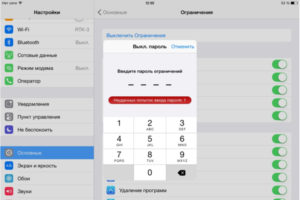
Cheklovlarga kelsak, bu iPad-ni himoya qilishning asosiy xususiyatlaridan biri, shu bilan siz biron bir cheklovni taqiqlashingiz yoki planshetingiz bilan bir qator harakatlarni amalga oshirishingiz mumkin.
E'tibor bering, siz cheklov funktsiyasidan parolni tiklaysiz - bu mumkin emas, ya'ni hech bo'lmaganda bitta usulni ixtiro qilmagan, bu cheklov funktsiyasida odatiy holga keltiradi. Shuning uchun, agar siz ushbu funktsiyadan parolni unutgan bo'lsangiz, uni faqat o'zgartirishingiz mumkin, ya'ni yangi parolni o'rnatishingiz mumkin.
Shunday qilib, buni amalga oshirish uchun siz bizning ko'rsatmalarimizga rioya qilishingiz kerak:
- Avvalo, siz "Sozlamalar" menyusiga va topilgandan so'ng va kichik bo'limni bosishingiz kerak «iclooz ", Keyin siz slayderni funktsiya uchun o'ng tomonda tarjima qilishingiz kerak. "TopmoqiPad ». Ushbu xususiyatni o'chirib qo'yish Apple ID xizmatidan parolni kiritish uchun so'rov yuboriladi.
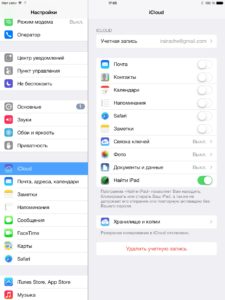
- Keyin bo'limga borish uchun iTunes-dan foydalanishingiz kerak "Sozlamalar"mahsulotni topishingiz kerak "Zaxira" va tugmachani bosing "Nusxasini yaratish". Shuni ta'kidlash kerakki, ushbu harakatlar oldida iPad-ni USB interfeysi yordamida kompyuteringizga ulash kerak.
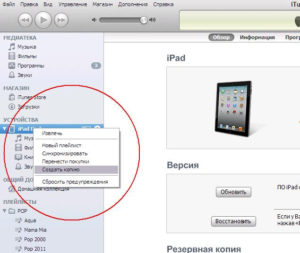
- Endi dasturdan foydalangan holda ro'y beradigan o'zgarishlar (o'zgarishlar) vaqti keldi iBounpupbot.. Dastur nomini o'zgartirish uchun talab qilinadi «com.olma.tramplin.pist ", Biz zaxira qilsak, ilgari biz tomonidan yaratilgan. Shunday qilib, siz dasturni ishga tushirishingiz kerak va shu tartibda: Tizim.Fayllar -Boshlang'ich -Kutubxona -Afzalliklar.Bu erda siz bir xil zaxira faylini topishingiz va uni ochishingiz kerak.
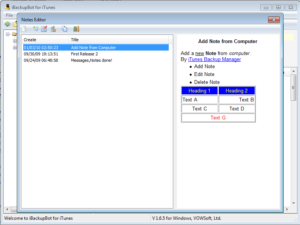
- Faylda «com.olma.tramplin.pist » Bunday o'zgarishlarni amalga oshirish kerak: teglar orasiga mos keladi \u003cDik\u003e va \u003c/ Dyct\u003e Ikkita satr \u003cTugmacha\u003e sbparentalclocrolspin \u003c/ tugmasi\u003eva \u003cSatr\u003e 1234 \u003c/ struza\u003e. 1234. - So'nggi 4 ta raqam cheklov funktsiyasini kiritish uchun bizning parolimizdir. Endi o'zgartirilgan faylni saqlash.
- Tayyor! Endi bizda zaxira nusxasi biz tomonidan o'zgartirilgan zaxira nusxasi yordamida iPad-ni tiklashimiz kerak. Buning uchun menyuga qayting va keyin "Sozlamalar", keyin "Asosiy", Va gap uchun "Cheklovlar" Biz parolni kiritishimiz kerak 1234. Hammasi, parol tiklanadi.
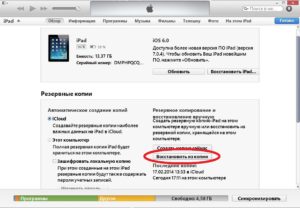
Qanday qilib iPad-ni qanday qilib o'chirish yoki unutilgan parolni qulflash ekranida qanday tiklash kerak?
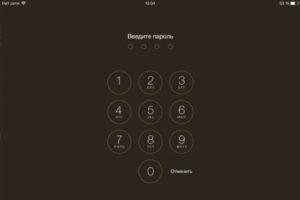
Bu egasi qulflangan ekrandan tasdiq kodini unutganida sodir bo'ladi. Bu muammo, ehtimol iPadda eng keng tarqalgan bo'lsa-da.
Xullas, parolni yoki tasdiqlash kodini blokirovka ekranidan tiklashga yordam berishning ikkita usulini ko'rib chiqaylik:
- Bir vaqtning o'zida keng polosali bo'lgan tezkor Internetdan foydalangan holda qulf ekranini olib tashlash.
- Sekinkor Internetdan foydalanish orqali qulf ekrani olib tashlash tizimini olib tashlash.
Shuni ta'kidlash kerakQurilmani tiklash, o'zgartirish, o'chirish va miltillash bilan bog'liq har qanday harakatlar zaxira bilan birga bo'lishi kerak. Agar dastur muammolari paydo bo'lsa yoki tizim muvaffaqiyatsiz bo'lsa, avvalgi sozlamalarni tiklashingiz mumkin.
Birinchi yo'l. Tezkor internet bilan iPad-dagi dasturiy ta'minotning yangi versiyasini o'rnatish
- Birinchidan, siz iPadni to'liq o'chirib qo'yishingiz kerak, so'ngra USB interfeysi yordamida kompyuteringiz bilan ulang. Ammo ulanish jarayonida tiklash rejimini o'rnatishni unutmang. Tiklash rejimi..
- ITunes dasturida siz ushbu buyumni ko'radigan menyuni ochasiz "TiklamoqiPad »Uni bosing. Shundan so'ng siz tugmachani bosishingiz kerak "Qayta tiklash va yangilash".

- Shundan so'ng, dastur avtomatik rejimda dasturiy ta'minotni yangilab turadigan vaqtni kutishingiz kerak. Xo'sh, dasturiy ta'minot yangilanganda siz bu haqda bilib olasiz, shundan keyin siz iPadni qayta ishga tushirishingiz kerak va agar kerak bo'lsa, so'ng qulflangan ekranda yangi tekshirish kodini yarating.
Ikkinchi usul. IPad-dagi dasturiy ta'minotning yangi versiyasini sekin Internet bilan o'rnatish
- Birinchidan, siz iPadni to'liq o'chirib qo'yishingiz kerak, so'ngra USB interfeysi yordamida kompyuteringiz bilan ulang. Ammo ulanish jarayonida tiklash rejimini o'rnatishni unutmang. Tiklash rejimi..
- Keyin siz dasturiy ta'minotni tanlashingiz kerak va uni iPad dasturiy ta'minotida saqlaganingizdan so'ng, katalogga ega. Ushbu katalogda joylashgan "C: \\ Hujjatlar va sozlamalar \\ Foydalanuvchi nomi \\" Apple kompyuteri \\ iTunes \\ ".
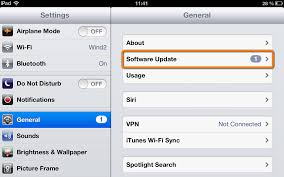
- ITunes dasturida siz ushbu buyumni ko'radigan menyuni ochasiz "TiklamoqiPad », Tugmani bosing, tugmani ushlab turing. «Siljish ". Shundan so'ng, siz dasturni dasturiy ta'minot bilan belgilashingiz kerak va tugmani bosing "Qayta tiklash va yangilash".

- Endi dastur avtomatik rejimda dasturiy ta'minotni yangilab turadigan vaqtni kutishingiz kerak. Xo'sh, dasturiy ta'minotni yangilaganingizda, siz bu haqda bilasiz va shunga ko'ra, shundan keyin iPadni qayta boshlashingiz kerak bo'ladi.
Sizning iPad-ni qanday qilib "standart" yoki unutilgan parolni Apple ID hisobvarag'idan qanday tiklash kerak?
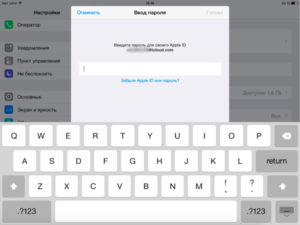
Apple ID hisobidan parolni tiklash uchun sizda uchta usul mavjud:
- Repetsifik kodini elektron pochtaga olishdan foydalanish
- Sinov savollariga to'g'ri javoblardan foydalanish
- Ikki bosqichli autentifikatsiya qilish (tekshirish) o'tishdan foydalanish.
Birinchi yo'l. Repetsifik kodini elektron pochtaga olishdan foydalanish
Shunday qilib, elektron pochtangiz orqali parolni tiklash uchun siz borishingiz kerak the Sayt va foydalanuvchi nomini Apple identifikatoridan kiritgandan so'ng, keyin bosing "Keyingi"va endi siz tugmachani bosishingiz kerak "Elektron pochta autentifikatsiyasi"va yana "Keyingi". Ushbu harakatlardan keyin siz tegishli yo'riqnoma bilan Apple ID hisobini tiklash uchun kod olasiz.
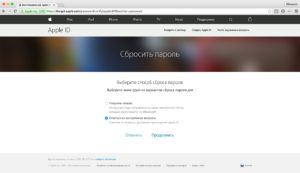
Ikkinchi usul. Sinov savollariga to'g'ri javoblardan foydalanish
Shunday qilib, parolni tiklash uchun boshqarish savollariga javoblar yordamida siz borishingiz kerak the Sayt va foydalanuvchi nomini Apple identifikatoridan kiritgandan so'ng, keyin bosing "Keyingi"va endi siz tugmachani bosishingiz kerak "Sinov savollariga javob bering". Shundan so'ng, tizim siz ko'rsatadigan boshqarish savollarini Apple Xizmatiga ro'yxatdan o'tkazishda siz ko'rsatgan nazorat savollarini shakllantiradi. Tekshirish savollariga javob berganingizda, tizim sizga yangi parolni o'rnatishni taklif qiladi.
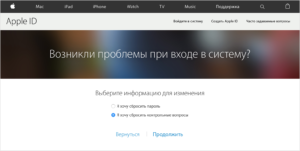
Uchinchi yo'l. Ikki bosqichli autentifikatsiya qilish (tekshirish)
Shunday qilib, parol sozlamalarini tashlash yoki uni umuman olib tashlash uchun siz ikki bosqichli autentifikatsiyadan o'tishingiz mumkin. Buning uchun siz borishingiz kerak the Sayt va Apple ID identifikatoriga kirgandan so'ng, keyin bosing "Keyingi"Va endi sizning iPad-da saytdagi maydonga kirishingiz kerak bo'lgan kod bilan xabar keladi. Shundan so'ng, sizga yangi parolni o'rnatishingiz so'raladi.
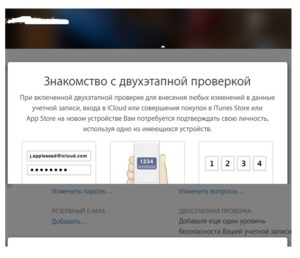
Shunda biz bizning maqolamizni tugatamiz!
